在线配色器
搭出好色彩

有时候为了设计需要,我们要手动制作出公章的效果(当然不是为了干违法乱纪的事哈),例如做出一个下面这样的效果:那么我们是怎么用Photohop做出这样的公章呢?其实很

火焰用涂抹工具制作是最快的,不过不太好控制。这里主要是用钢笔工具来完成,思路非常简单,用钢笔逐条勾出火焰路径,转为选区,羽化后填充相应的颜色即可。最终效果

教程非常详细介绍实物图片绘制方法。过程:先要对实物有充分了解,尤其是结构和细节图;然后分层用色块做出每一部分;逐层上色,增加质感和细节即可。最终效果
7、输入文字(戒指上的文字)

8、文字变形,请选择“拱形”。

9、按住Ctrl+T自由变换,放到合适的位置。

10、把文字改成灰色,删格化,然后图层样式,选择浮雕效果,参数如下图设置:

11、开始画钻石。 
12、图层样式还是用浮雕效果。还有就是图案叠加,选择如图案一样的图案,首先,先把图放去你要放的位置,然后选“图案叠加”,选个如图差不多的图案,然后选“斜面和浮雕”如图设置,也可以自己凭感觉。最后可以参考之前的步骤了,使用“径向模糊
13、完成后再复制两个小的放在两边。 
14、把钻石层合并,ctrl+J复制一层,然后用滤镜-模糊-径向模糊,参数如下图设置:
15、径向模糊后效果可能不是太明显,可以重复几次按ctrl+F,然后按住Ctrl+L用色阶把它稍微调亮一点。 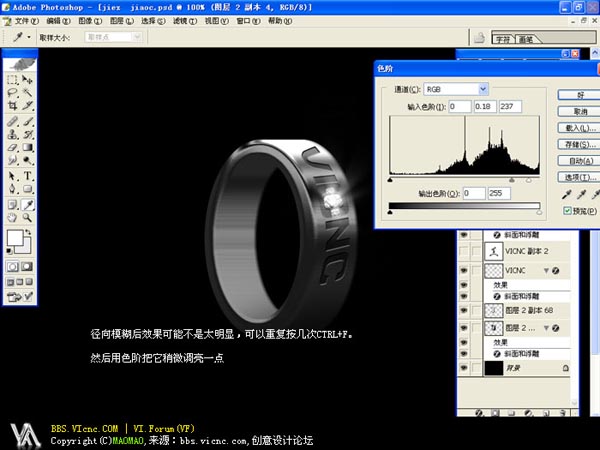
16、同样的方法做戒指上面的其他文字。
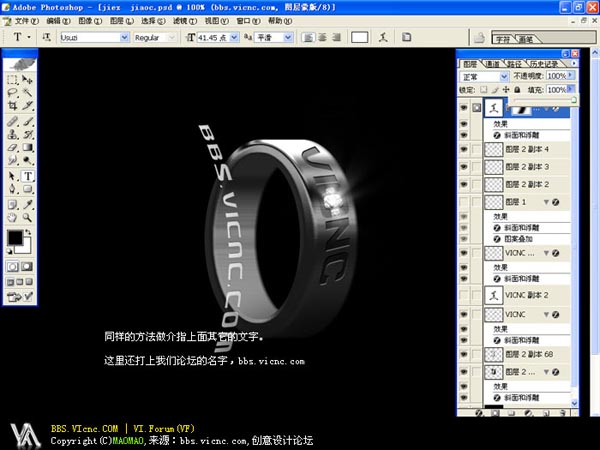

17、就是这样了,哈哈,太间单了。

18、把图层合并后,按住Ctrl+B用色彩平衡调整下颜色。
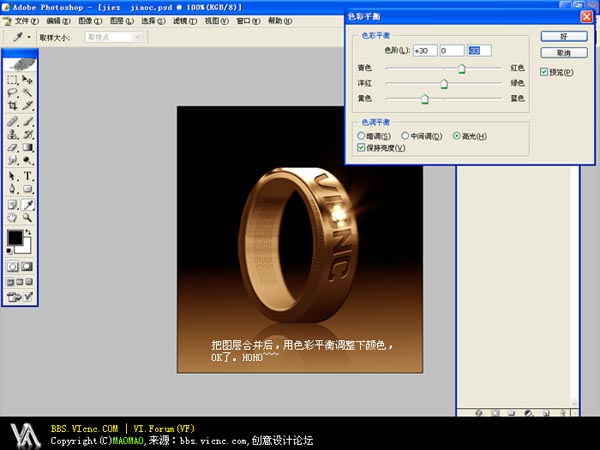
最终效果图
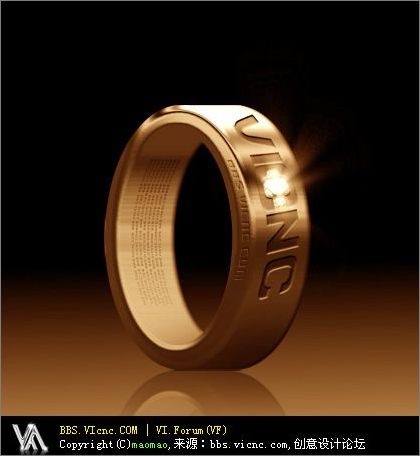
Copyright © 2016-2022 WWW.PSDEE.COM All Rights Reserved 版权归PSDEE教程网所有
本站所发布内容部分来自互联网,如有侵犯到您的权益烦请通知我们,我们会在3个工作日内删除相关内容
联系QQ:309062795 闽ICP备10004512号-4